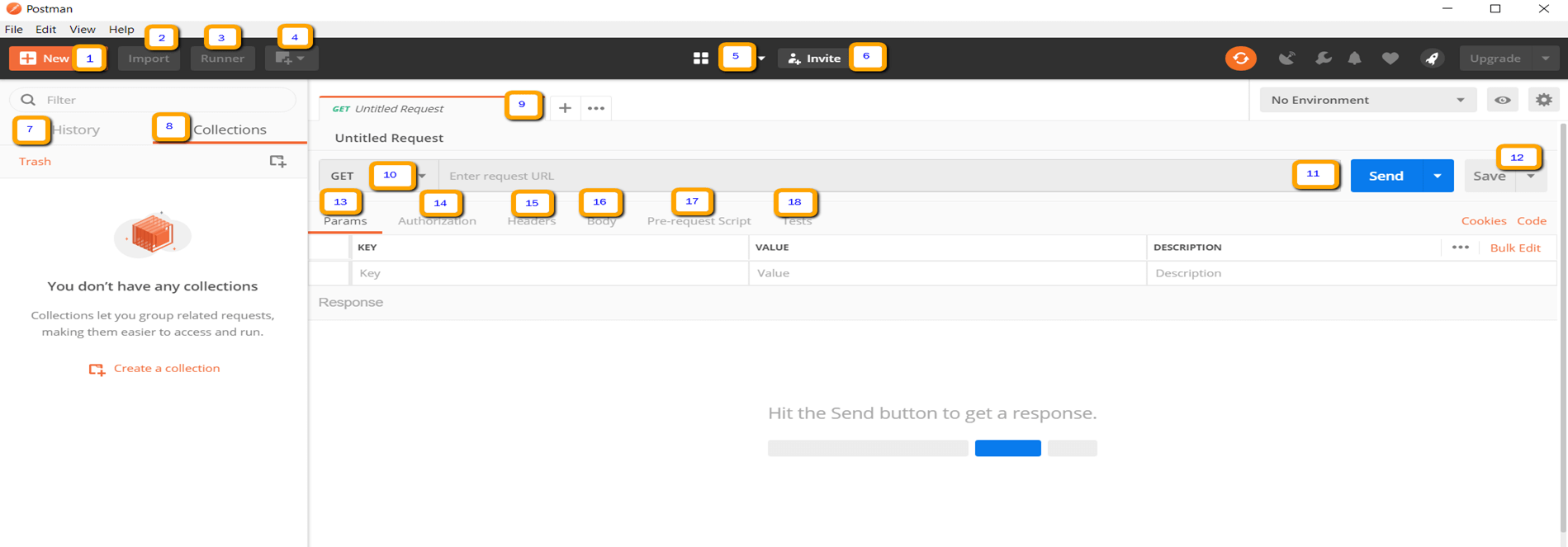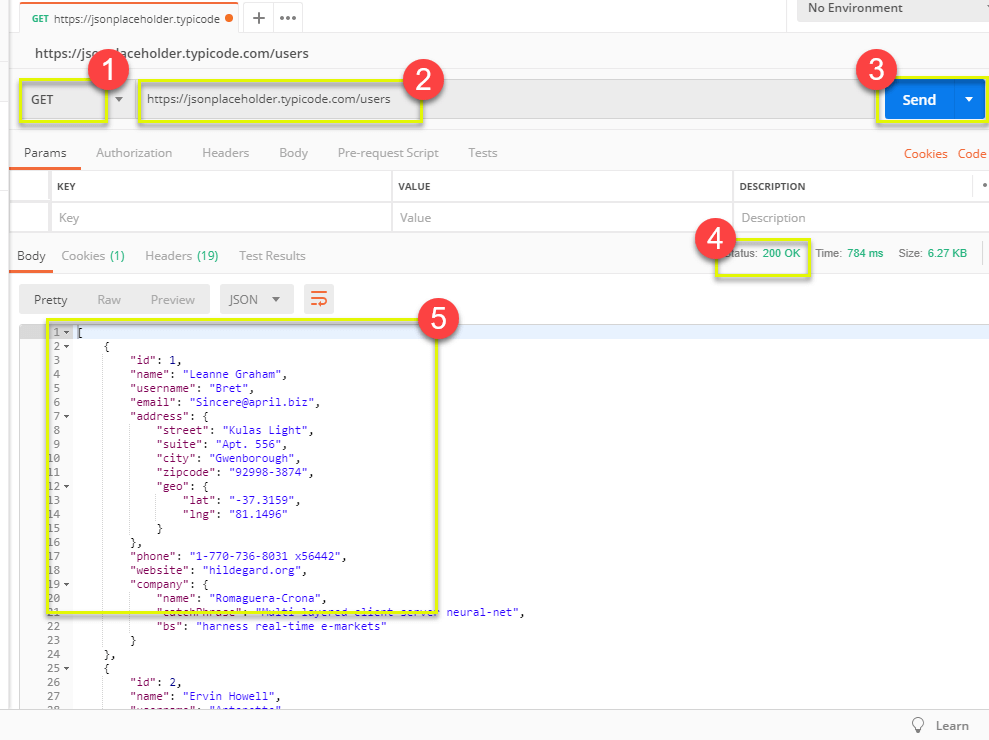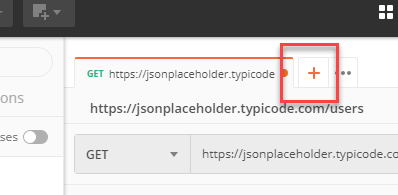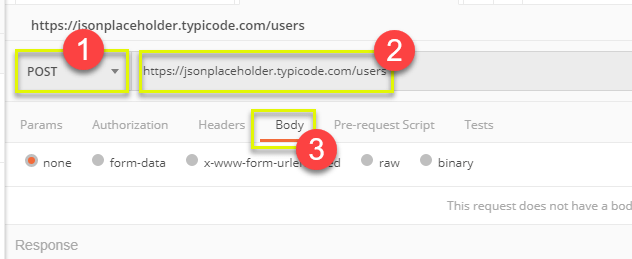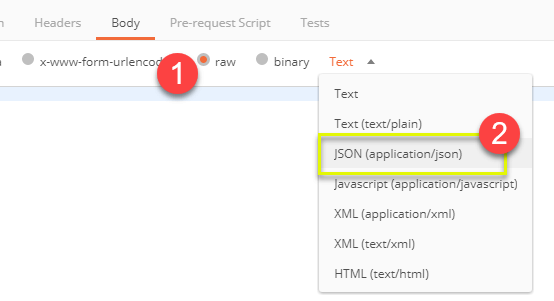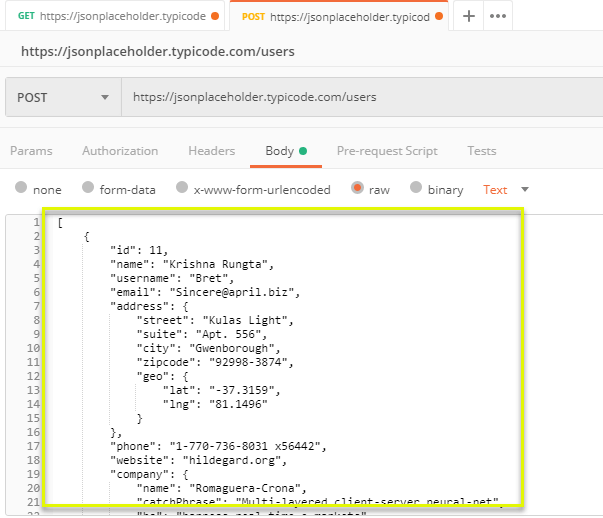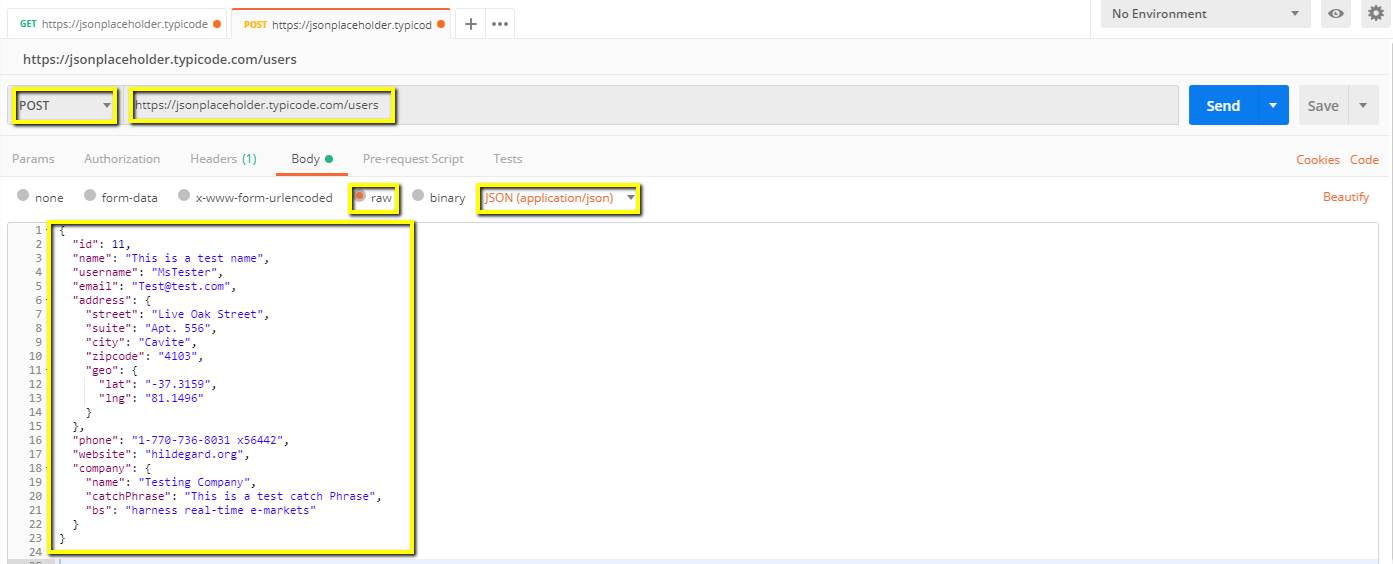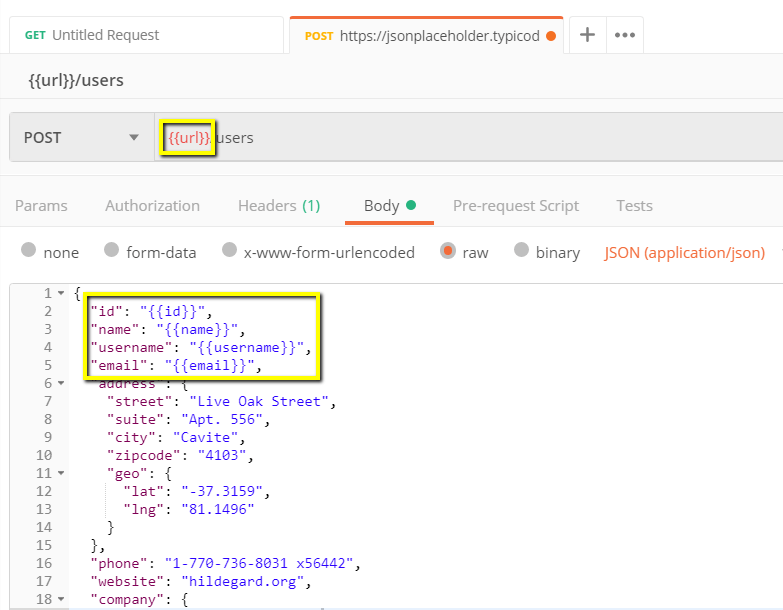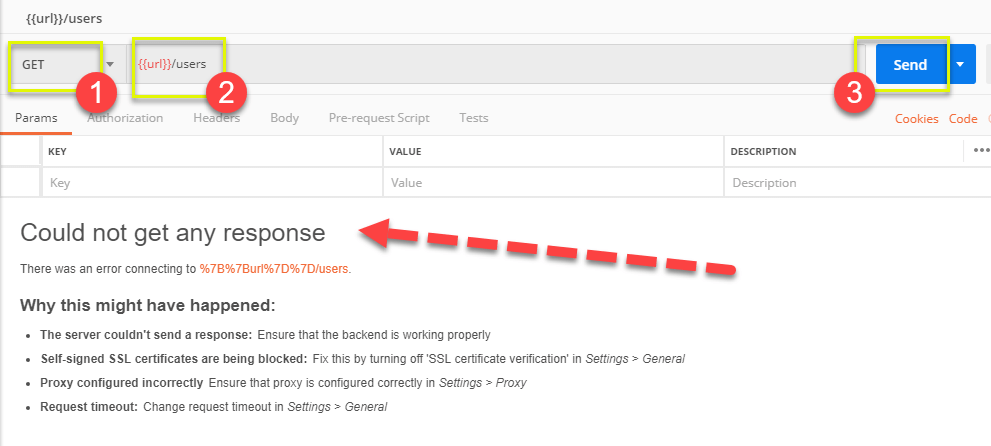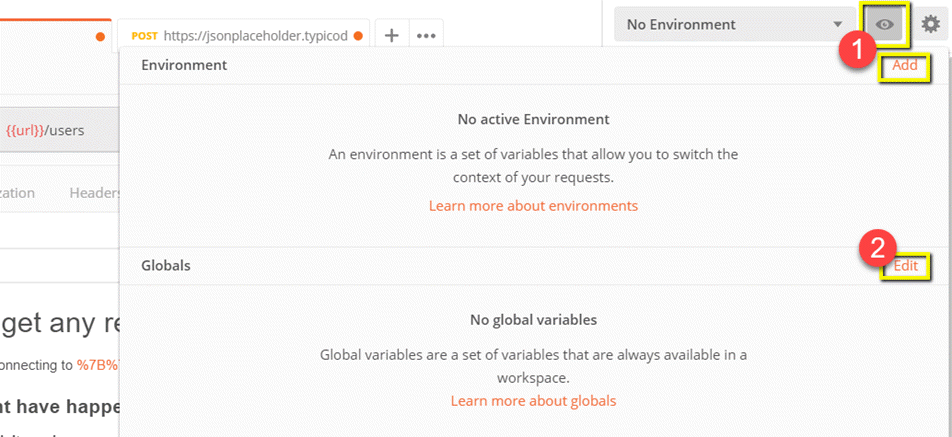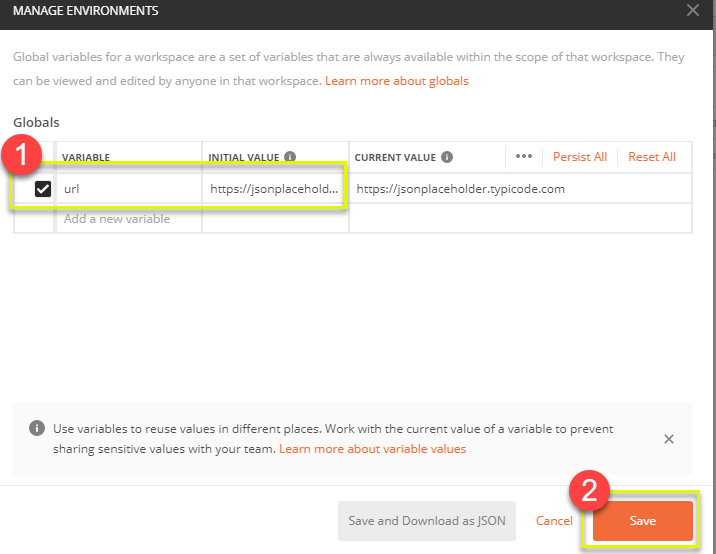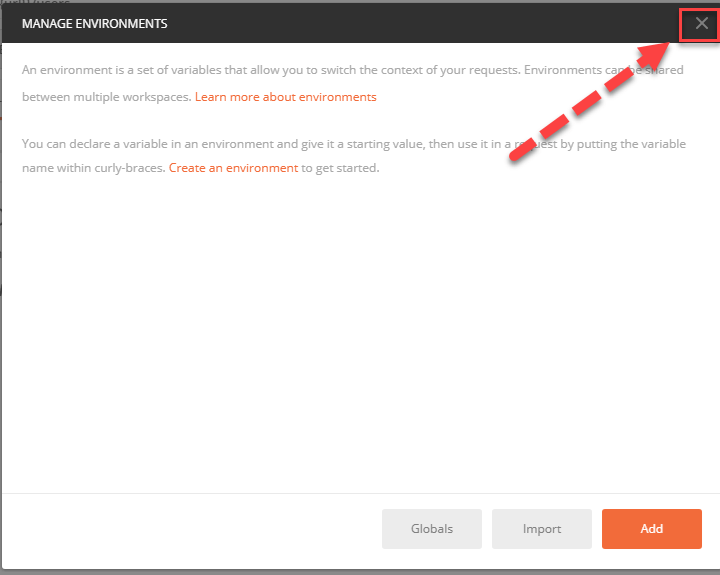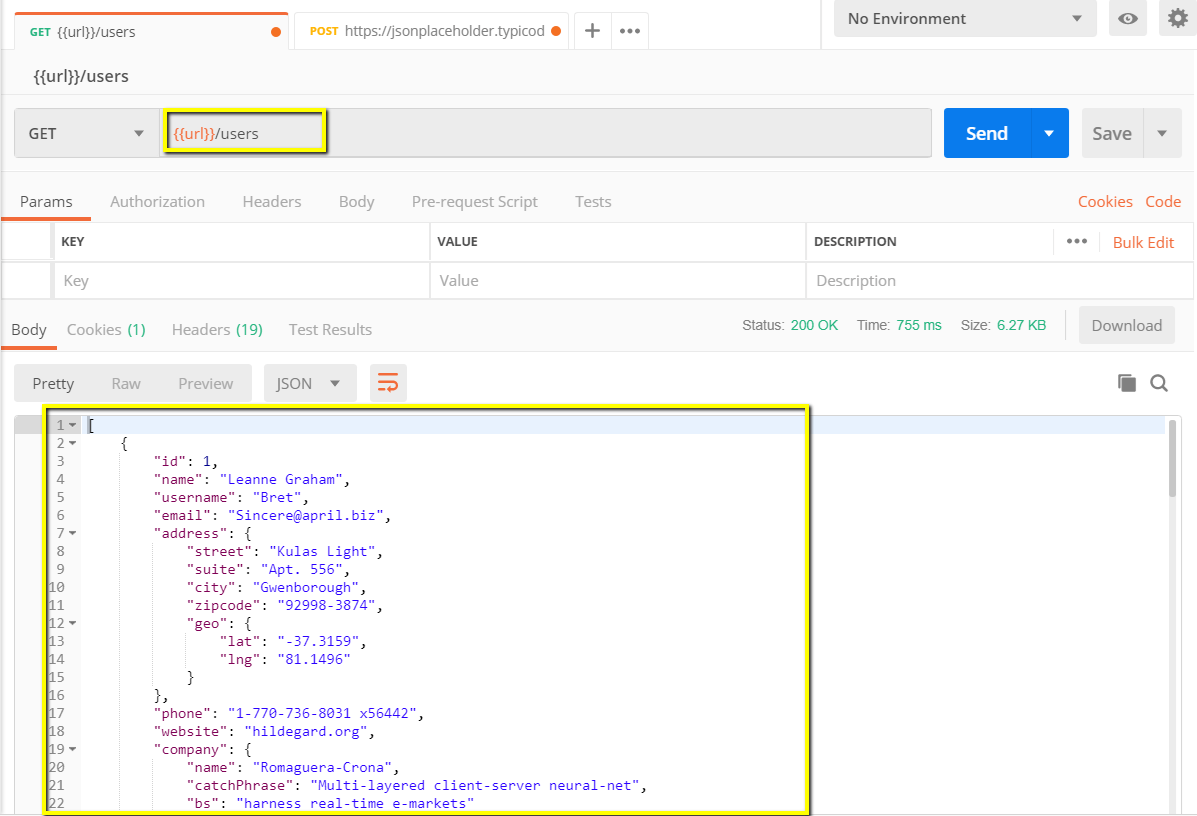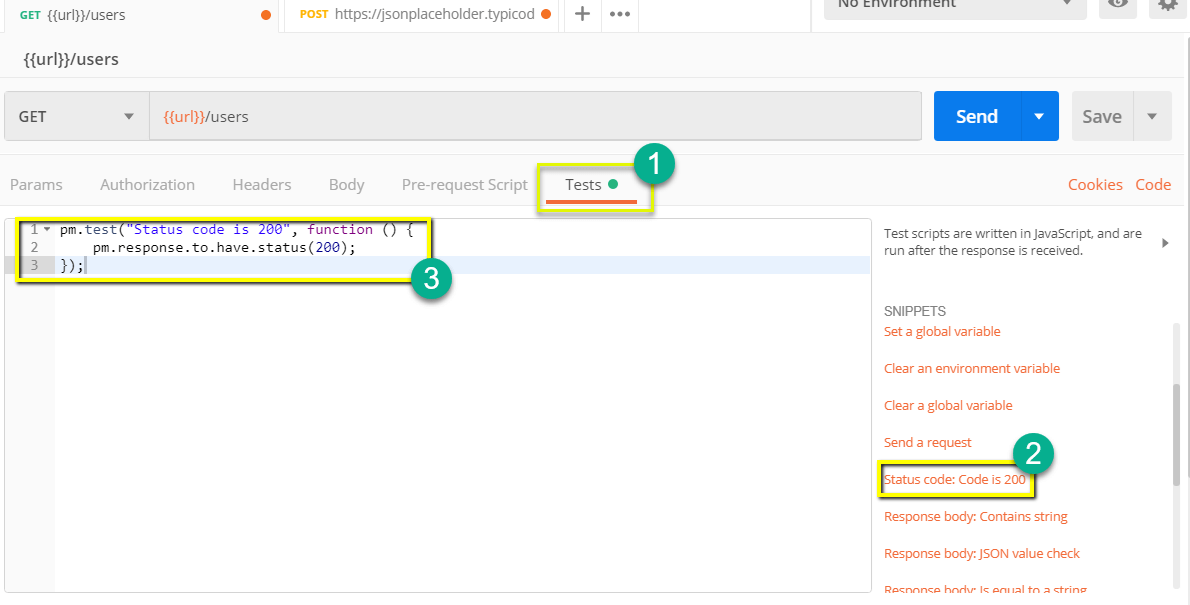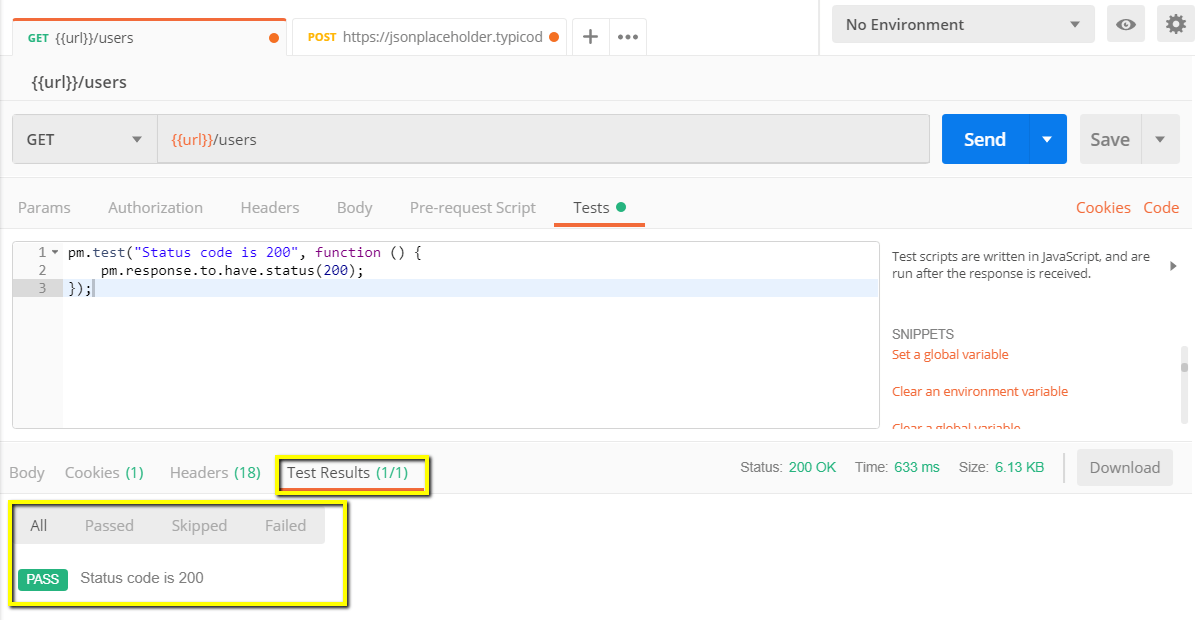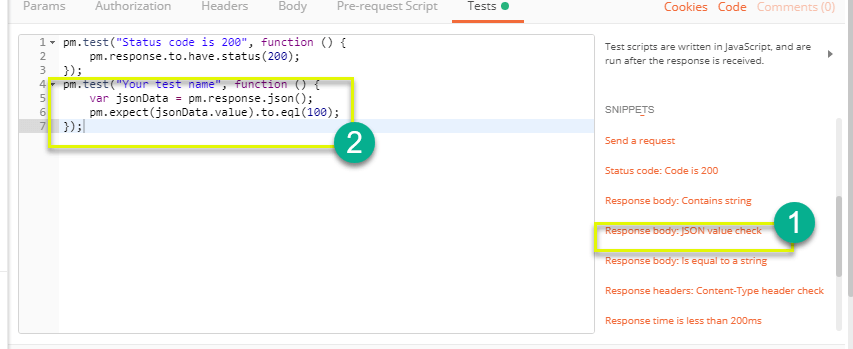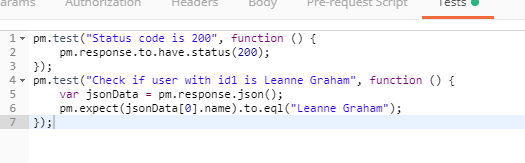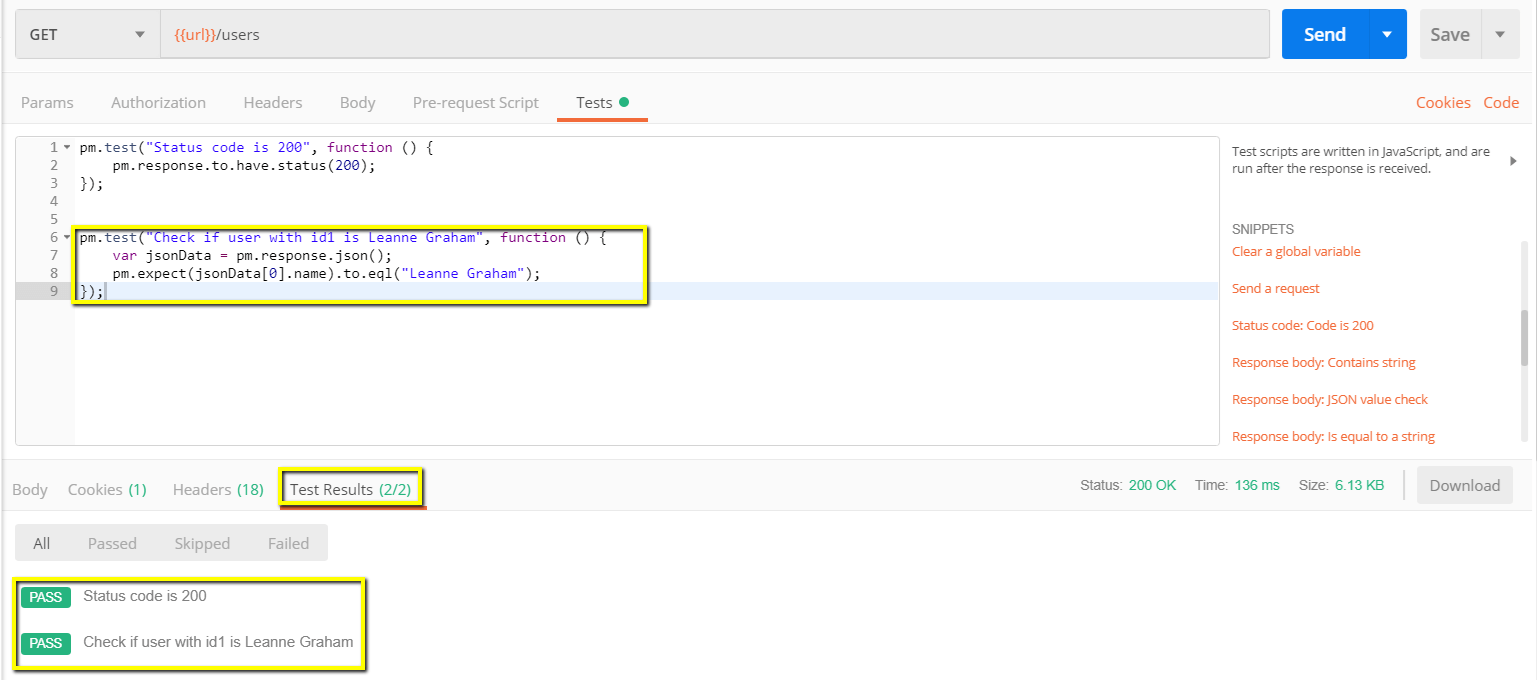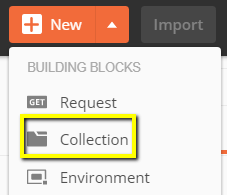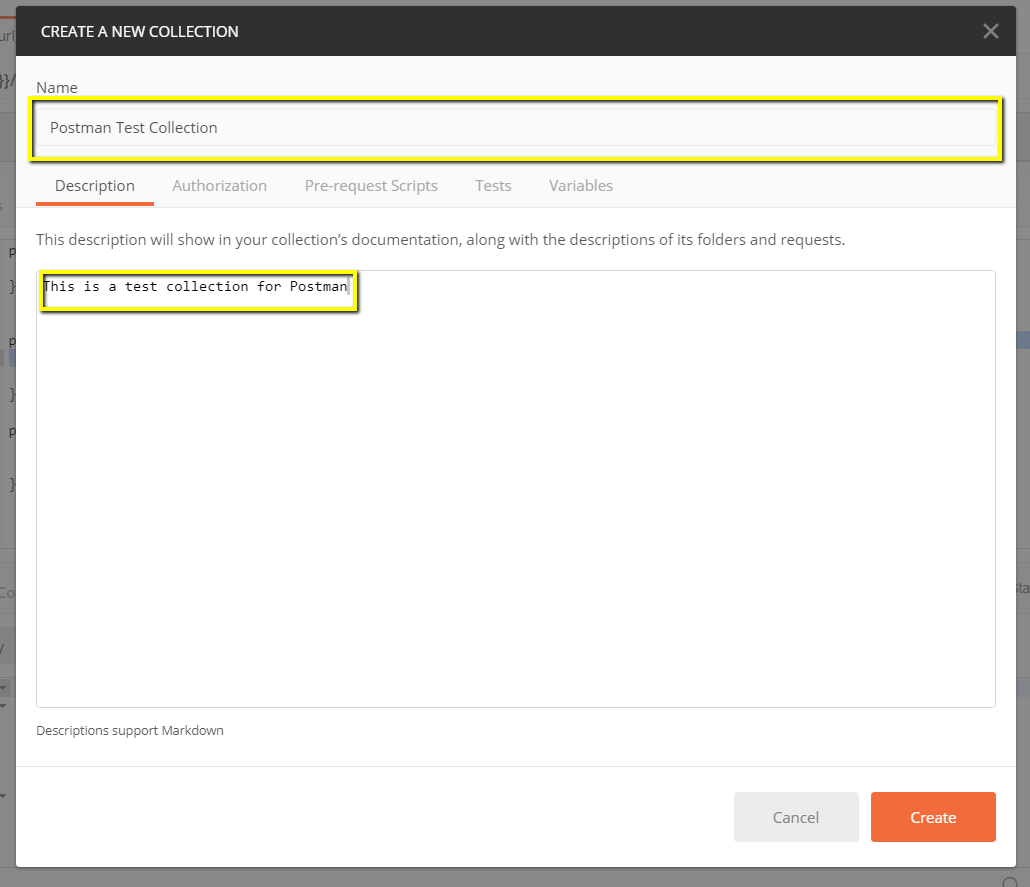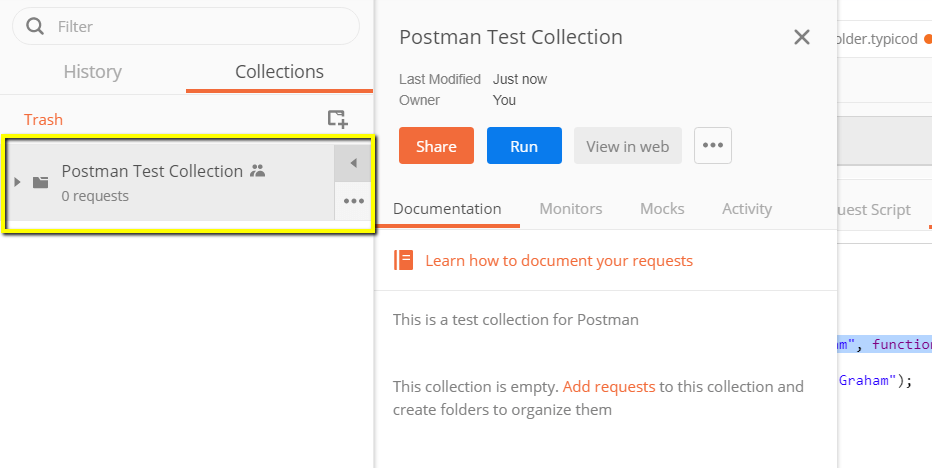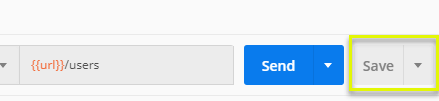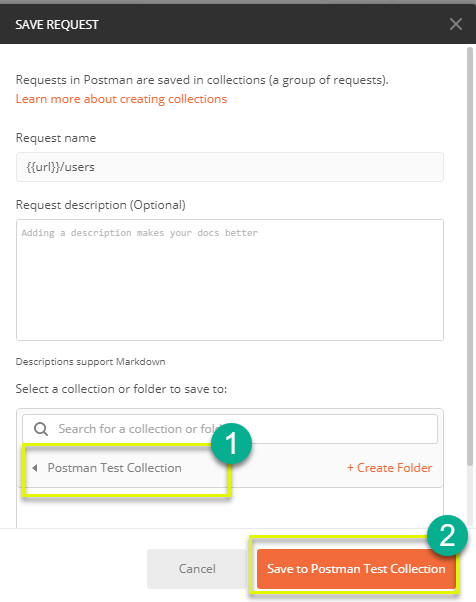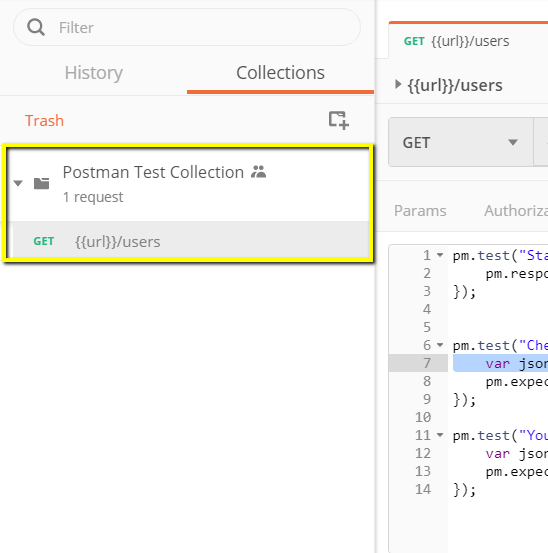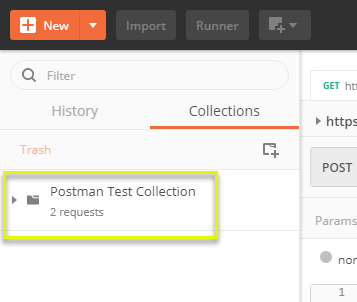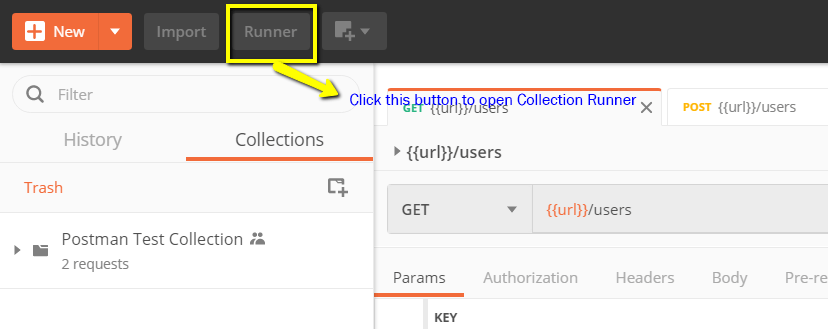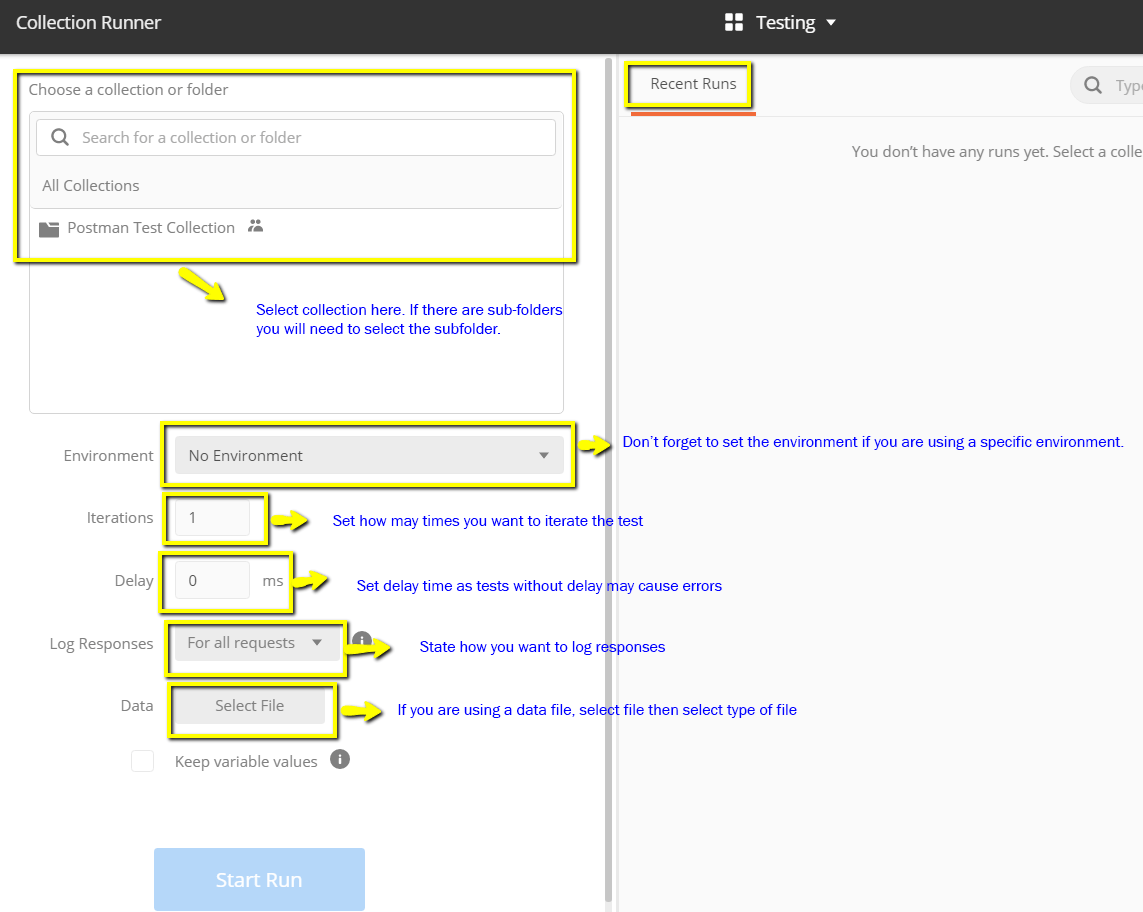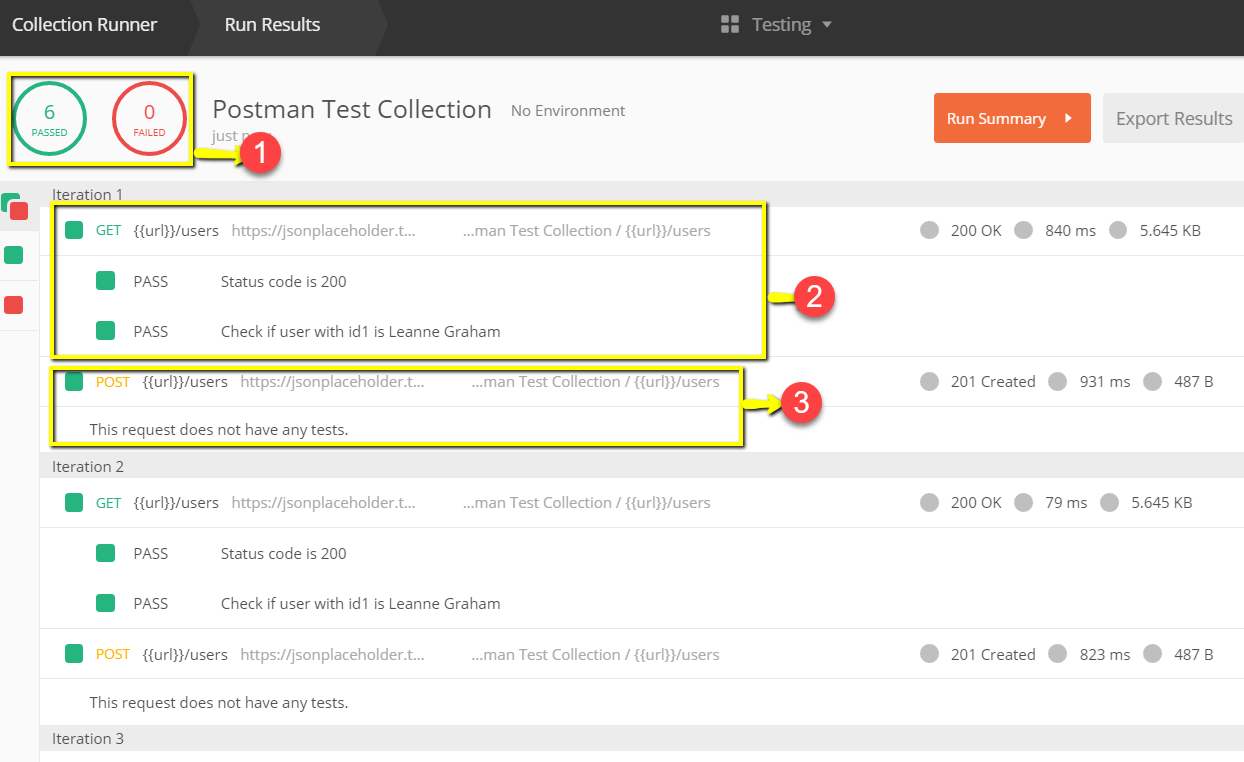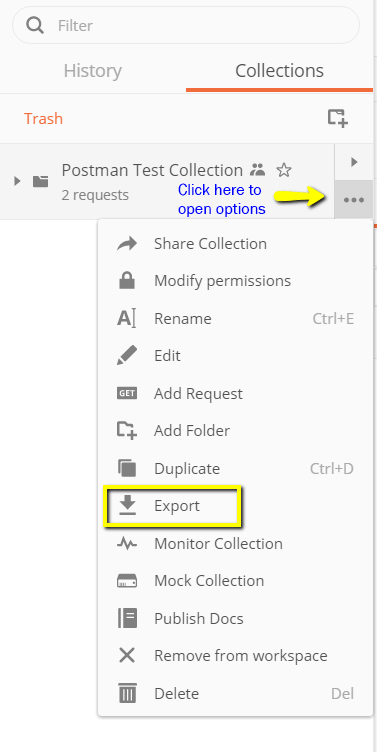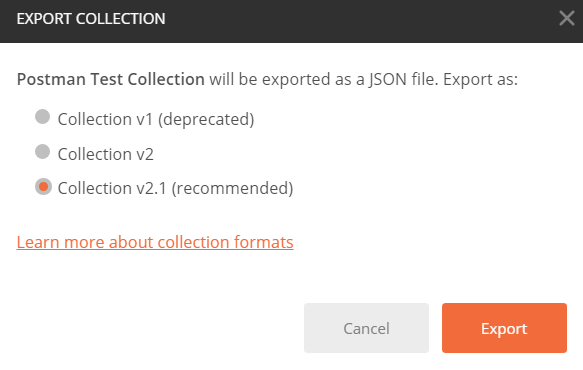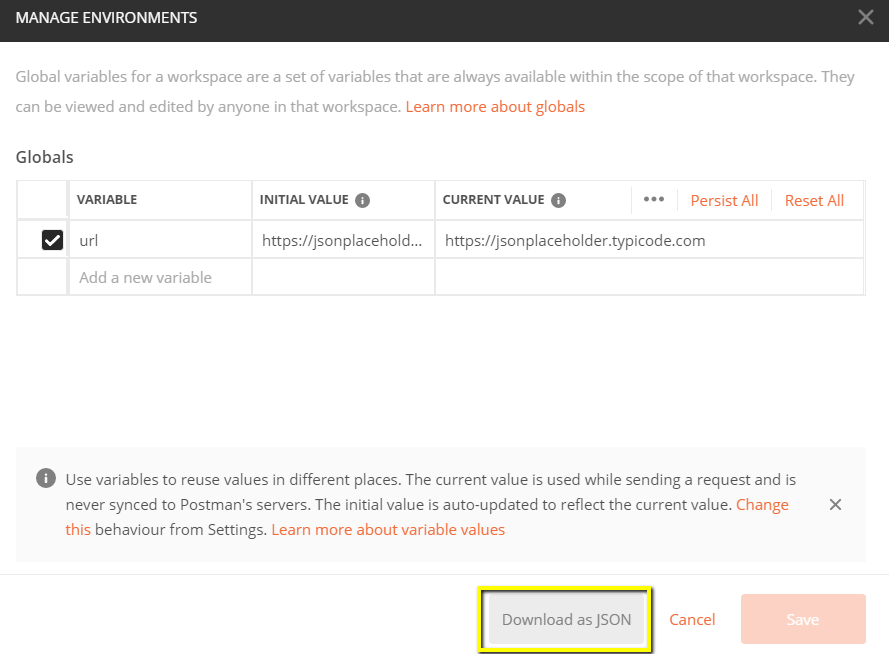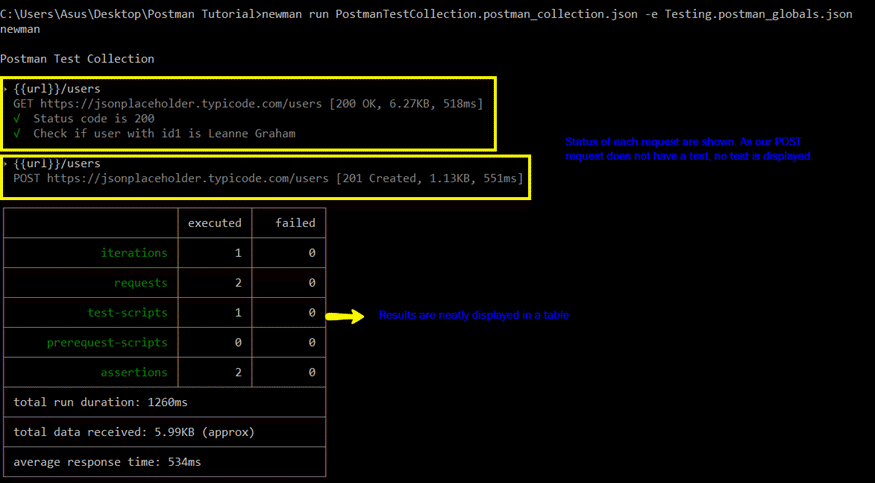Postman Підручник
Що таке Postman?
Postman це масштабований інструмент тестування API, який швидко інтегрується в конвеєр CI/CD. Він розпочався в 2012 році як побічний проект Abhinav Asthana, щоб спростити робочий процес API під час тестування та розробки. API розшифровується як Application Programming Interface, який дозволяє програмним програмам спілкуватися одна з одною через виклики API.
Навіщо використовувати Postman?
З понад 4 мільйонами користувачів сьогодні, Postman Програмне забезпечення стало інструментом вибору з таких причин:
- Доступність – використовувати Postman інструменту, потрібно лише ввійти у власні облікові записи, щоб легко отримати доступ до файлів будь-коли та будь-де, якщо Postman програма встановлена на комп’ютері.
- Використання колекцій – Postman дозволяє користувачам створювати колекції для своїх Postman Виклики API. Кожна колекція може створювати вкладені папки та кілька запитів. Це допомагає організувати ваші набори тестів.
- Співпраця – колекції та середовища можна імпортувати або експортувати, що полегшує обмін файлами. Пряме посилання також можна використовувати для обміну колекціями.
- Створення середовищ – наявність кількох середовищ допомагає зменшити повторення тестів, оскільки можна використовувати ту саму колекцію, але для іншого середовища. Тут відбуватиметься параметризація, яку ми обговоримо в наступних уроках.
- Створення тестів – контрольні точки тестування, такі як перевірка статусу успішної відповіді HTTP, можна додати до кожного Postman Виклики API, які допомагають забезпечити покриття тесту.
- Автоматичне тестування – завдяки використанню Collection Runner або Newman тести можна запускати кількома ітераціями, заощаджуючи час на повторні тести.
- Налагодження – Postman консоль допомагає перевірити, які дані було отримано, що полегшує налагодження тестів.
- Безперервна інтеграція – З його здатністю підтримувати безперервну інтеграцію, практики розвитку зберігаються.
як використовувати Postman для виконання API
Нижче наведено Postman Робоча область. Давайте покроково розглянемо процес як використовувати Postman і різні особливості Postman інструмент!
- Створити – тут ви створите новий запит, колекцію або середовище.
- Імпорт – використовується для імпорту колекції або середовища. Є такі параметри, як імпорт з файлу, папки, посилання або вставлення необробленого тексту.
- Runner – Тести автоматизації можна виконувати через Collection Runner. Про це йтиметься далі на наступному уроці.
- Відкрити новий – відкрити нову вкладку, Postman Вікно або вікно бігуна, натиснувши цю кнопку.
- Моя робоча область – ви можете створити нову робочу область індивідуально або як команда.
- Запросити – співпрацюйте в робочій області, запросивши членів команди.
- Історія – надіслані вами попередні запити відображатимуться в історії. Це полегшує відстеження ваших дій.
- Колекції – упорядкуйте свій набір тестів, створивши колекції. Кожна колекція може мати вкладені папки та декілька запитів. Запит або папку також можна дублювати.
- Вкладка «Запит» – тут відображається назва запиту, над яким ви працюєте. За умовчанням для запитів без заголовків відображатиметься «Запит без назви».
- HTTP-запит – якщо натиснути це, відобразиться розкривний список різних запитів, таких як GET, POST, COPY, DELETE тощо. Postman Тестування API, найчастіше використовувані запити GET і POST.
- URL-адреса запиту – також відома як кінцева точка, це місце, де ви визначите посилання, з яким API обмінюватиметься даними.
- Зберегти – якщо до запиту внесено зміни, необхідно натиснути «Зберегти», щоб нові зміни не було втрачено чи перезаписано.
- Параметри – тут ви будете писати параметри, необхідні для запиту, наприклад ключові значення.
- Авторизація – щоб отримати доступ до API, потрібна відповідна авторизація. Він може бути у формі імені користувача та пароля, маркера носія тощо.
- Заголовки – ви можете встановити заголовки, наприклад тип вмісту JSON, залежно від потреб організації.
- Тіло – тут можна налаштувати деталі запиту, який зазвичай використовується в запиті POST.
- Сценарій попереднього запиту – це сценарії, які будуть виконані перед запитом. Зазвичай сценарії попереднього запиту для середовища налаштувань використовуються, щоб забезпечити виконання тестів у правильному середовищі.
- Тести – це сценарії, які виконуються під час запиту. Важливо мати тести, оскільки вони встановлюють контрольні точки, щоб перевірити, чи стан відповіді в порядку, отримані дані відповідають очікуванням та інші тести.
Робота з GET запитами
Запити на отримання використовуються для отримання інформації з заданої URL-адреси. Кінцева точка не зміниться.
Ми будемо використовувати наступну URL-адресу для всіх прикладів у цьому Postman підручник https://jsonplaceholder.typicode.com/users
У робочому просторі
- Встановіть для запиту HTTP значення GET.
- У полі URL запиту введіть посилання
- Клацніть Надіслати
- Ви побачите повідомлення 200 OK
- У тілі повинно бути 10 результатів користувача, які вказують на те, що ваш тест виконано успішно.
* Примітка: Можуть бути випадки, що Get Postman запит може бути невдалим. Це може бути через недійсну URL-адресу запиту або потрібна автентифікація.
Робота з POST-запитами
Запити на публікацію відрізняються від запитів на отримання, оскільки відбувається маніпулювання даними, коли користувач додає дані до кінцевої точки. Використовуючи ті самі дані з попереднього посібника в Get request, давайте тепер додамо нашого власного користувача.
Крок 1) Натисніть нову вкладку, щоб створити новий запит.
Крок 2) У новій вкладці
- Установіть свій HTTP-запит на POST.
- Введіть те саме посилання в URL-адресу запиту: https://jsonplaceholder.typicode.com/users
- перейдіть на вкладку Тіло
Крок 3) В тілі,
- Натисніть raw
- Виберіть JSON
Крок 4) Скопіюйте та вставте лише один результат користувача з попереднього запиту на отримання, як показано нижче. Переконайтеся, що код скопійовано правильно за допомогою парних фігурних дужок і дужок. Змініть ідентифікатор на 11 і ім'я на будь-яке потрібне ім'я. Ви також можете змінити інші деталі, наприклад адресу.
[
{
"id": 11,
"name": "Krishna Rungta",
"username": "Bret",
"email": "Sincere@april.biz",
"address": {
"street": "Kulas Light",
"suite": "Apt. 556",
"city": "Gwenborough",
"zipcode": "92998-3874",
"geo": {
"lat": "-37.3159",
"lng": "81.1496"
}
},
"phone": "1-770-736-8031 x56442",
"website": "hildegard.org",
"company": {
"name": "Romaguera-Crona",
"catchPhrase": "Multi-layered client-server neural-net",
"bs": "harness real-time e-markets"
}
}
]
* Примітка: Запит на опублікування онлайн повинен мати правильний формат, щоб забезпечити створення запитаних даних. Рекомендується спочатку використовувати Get для перевірки формату JSON запиту. Ви можете використовувати такі інструменти, як https://jsonformatter.curiousconcept.com/
Крок 5) Далі,
- Клацніть Надіслати.
- Стан: має відобразитися 201 Створено
- Опубліковані дані відображаються в тілі.
Як параметризувати запити
Параметризація даних є однією з найкорисніших функцій Postman. Замість того, щоб створювати однакові запити з різними даними, ви можете використовувати змінні з параметрами. Ці дані можуть бути з файлу даних або змінної середовища. Параметризація допомагає уникнути повторення одних і тих же тестів, для яких можна використовувати ітерації тестування автоматизації.
Параметри створюються за допомогою подвійних фігурних дужок: {{sample}}. Давайте подивимося на приклад використання параметрів у нашому попередньому запиті:
Тепер давайте створимо параметризувати запит на отримання.
Крок 1)
- Встановіть для запиту HTTP значення GET
- Введіть це посилання: https://jsonplaceholder.typicode.com/users. Замініть першу частину посилання на такий параметр, як {{url}}. Тепер URL-адреса запиту має бути {{url}}/users.
- Натисніть надіслати.
Не повинно бути відповіді, оскільки ми не встановили джерело нашого параметра.
Крок 2) Для використання параметра потрібно встановити середовище
- Натисніть значок ока
- Клацніть «Редагувати», щоб установити для змінної глобальне середовище, яке можна використовувати в усіх колекціях.
Крок 3) У змінній,
- встановіть назву URL-адреси https://jsonplaceholder.typicode.com
- натисніть Зберегти.
Крок 4) Натисніть «Закрити», якщо побачите наступний екран
Крок 5) Поверніться до свого запиту на отримання та натисніть «Надіслати». Тепер мають бути результати за вашим запитом.
* Примітка: Щоб уникнути помилок, завжди переконайтеся, що параметри мають джерело, наприклад змінну середовища або файл даних.
Як створити Postman Випробування
Postman Тести є JavaКоди сценаріїв, додані до запитів, які допомагають перевірити результати, такі як успішний або невдалий статус, порівняння очікуваних результатів тощо. Зазвичай він починається з pm.test. Його можна порівняти з командами assert, verify, доступними в інших інструментах.
Давайте зробимо елементарне Тестування API використання Postman для наших запитів параметризації з попереднього уроку.
Крок 1) Перейдіть до запиту користувача GET із попереднього підручника.
- Перейдіть на вкладку тести. З правого боку є фрагменти кодів.
- У розділі фрагментів натисніть «Код статусу: код 200».
Панель заповнюється автоматично
Крок 2) Тепер натисніть Надіслати. Тепер має відобразитися результат тесту.
Крок 3) Поверніться на вкладку тестів і додамо ще один тест. Цього разу ми порівняємо очікуваний результат із реальним.
У розділі фрагментів натисніть «Тіло відповіді: перевірка значення JSON». Ми перевіримо, чи має Leanne Graham ідентифікатор користувача 1.
Крок 4)
- Замініть «Ваше ім’я тесту» в коді на «Перевірте, чи користувач з ідентифікатором 1 — Ліанна Грем», щоб ім’я тесту вказувало саме те, що ми хочемо перевірити.
- Замініть jsonData.value на jsonData[0].name. Щоб отримати шлях, перевірте тіло в Отримати результат раніше. Оскільки Leanne Graham має ідентифікатор користувача 1, jsonData міститься в першому результаті, який має починатися з 0. Якщо ви хочете отримати другий результат, використовуйте jsonData[1] і так далі для наступних результатів.
- У eql введіть «Leanne Graham»
pm.test("Check if user with id1 is Leanne Graham", function () {
var jsonData = pm.response.json();
pm.expect(jsonData[0].name).to.eql("Leanne Graham");
});
Крок 5) Натисніть надіслати. Тепер має бути два результати тестування для вашого запиту.
* Примітка: Існують різні види тестів, які можна створювати Postman. Спробуйте вивчити інструмент і дізнатися, які тести відповідатимуть вашим потребам.
Як створювати колекції
Колекції відіграють важливу роль в організації наборів тестів. Його можна імпортувати та експортувати, що полегшує обмін колекціями серед команди. У цьому посібнику ми навчимося створювати та виконувати колекцію.
Почнемо зі створення колекції:
Крок 1) Натисніть кнопку «Новий» у верхньому лівому куті сторінки.
Крок 2) Виберіть Колекція. Має з’явитися вікно створення колекції.
Крок 3) Введіть бажану назву та опис колекції, а потім натисніть «Створити». Тепер слід створити колекцію.
Крок 4) Повернутися до попереднього запиту на отримання. Натисніть Зберегти
Крок 5)
- Виберіть Postman Збірник тестів.
- Натисніть Зберегти в Postman Збірник тестів
Крок 6) Postman тестова колекція тепер має містити один запит.
Крок 7) Повторіть кроки 4-5 для попереднього запиту на публікацію, щоб колекція тепер мала два запити.
Як запускати колекції за допомогою Collection Runner
Є два способи запустити колекцію: Collection Runner і Newman. Почнемо з виконання колекції в Collection Runner.
Крок 1) Натисніть кнопку Runner у верхній частині сторінки поруч із кнопкою Import.
Крок 2) Сторінка Collection Runner має виглядати, як показано нижче. Далі наведено опис різних полів
Крок 3) Запустіть свій Postman Тестовий збір, налаштувавши наступне:
- Вибрати Postman тестова колекція - встановіть ітерації як 3
- Встановіть затримку 2500 мс
- Натисніть «Виконати». Postman Кнопка Test…
Крок 4) Після натискання кнопки «Виконати» має відобразитися сторінка результатів запуску. Залежно від затримки ви повинні бачити тести під час їх виконання.
- Після завершення тестів ви можете побачити статус тесту, якщо він пройдений або не пройдений, а також результати кожної ітерації.
- Ви бачите статус проходження для отримання запитів
- Оскільки у нас не було жодних тестів для Post, має з’явитися повідомлення про те, що в запиті немає тестів.
Ви бачите, наскільки важливо, щоб у ваших запитах були тести, щоб ви могли перевірити статус HTTP-запиту, якщо він успішний, а дані створено чи отримано.
Як запускати колекції за допомогою Newman
Ще один спосіб запустити колекцію — через Newman. Основні відмінності між Newman і Collection Runner наступні:
- Newman є доповненням до Postman. Вам потрібно буде встановити його окремо від рідної програми.
- Newman використовує командний рядок, тоді як Collection Runner має графічний інтерфейс.
- Newman можна використовувати для безперервної інтеграції.
Щоб інсталювати Newman і запустити з нього нашу колекцію, виконайте такі дії:
Крок 1) Встановіть nodejs за цим посиланням: http://nodejs.org/download/
Крок 2) Відкрийте командний рядок і введіть
npm install -g newman
Newman має бути встановлено на вашому комп’ютері.
Крок 3) Після встановлення Newman повернемося до нашого Postman робоче середовище. У вікні Колекції клацніть три крапки. Тепер повинні з’явитися параметри. Виберіть Експорт.
Крок 4) Виберіть «Експортувати колекцію як колекцію v2.1 (рекомендовано), а потім натисніть «Експортувати».
Крок 5) Виберіть потрібне розташування та натисніть «Зберегти». Бажано створити окрему папку для вашого Postman тести. Тепер колекція має бути експортована до вибраного локального каталогу.
Крок 6) Нам також потрібно буде експортувати наше середовище. Клацніть піктограму ока біля розкривного списку середовища в Global, виберіть Download as JSON. Виберіть потрібне розташування та натисніть «Зберегти». Бажано, щоб середовище було в тій же папці, що й ваша колекція.
Крок 7) Тепер середовище має бути експортовано до того ж локального каталогу, що й колекція.
Крок 8) Тепер поверніться до командного рядка та змініть каталог, де ви зберегли колекцію та середовище.
cd C:\Users\Asus\Desktop\Postman Tutorial
Крок 9) Запустіть свою колекцію за допомогою цієї команди:
newman run PostmanTestCollection.postman_collection.json -e Testing.postman_globals.json
Результати виконання мають відображатися, як показано нижче.
Для керівництва є посилання на деякі основні коди Ньюмана для виконання:
- Запустіть лише колекцію. Це можна використовувати, якщо немає залежності середовища або файлу тестових даних.
- Запустіть колекцію та середовище. Індикатор -e означає середовище.
- Запустити колекцію з бажаним номером ітерацій.
- Запуск із файлом даних.
- Установіть час затримки. Це важливо, оскільки тести можуть завершитися невдало, якщо вони виконуються без затримки через те, що запити запускаються без завершення обробки попереднього запиту на сервері кінцевої точки.
newman run <collection name>
newman run <collection name> -e <environment name>
newman run <collection name> -n <no.of iterations>
newman run <collection name> --data <file name> -n <no.of iterations> -e <environment name>
newman run <collection name> -d <delay time>
Команда Postman посібник із запитаннями для співбесіди допоможе вам пройти співбесіду та отримати роботу вашої мрії для тестування програмного забезпечення.
Підсумки
- Використання тестування API Postman: Postman це програма для тестування API. Postman є одним із найпопулярніших інструментів, які використовуються для тестування API, шляхом надсилання запитів до веб-сервера та отримання відповіді
- Доступність, використання колекцій, співпраця, безперервна інтеграція – це деякі з ключових функцій, які варто вивчити Postman
- Рекомендується створити обліковий запис у Postman, тому ваші колекції доступні онлайн
- Ви можете параметризувати запит у Postman
- Ви можете створити тести для перевірки запиту листоноші
- Збірки можна запускати за допомогою Newman або Collection Runner